Genomgång av de genomförbara videokompressorprogram online som du bör behärska
Många onlineanvändare vill ladda upp videor av hög kvalitet eller HD på olika plattformar för videodelning. Om du är en av dessa nätanvändare kan du också stöta på uppladdningsproblem. Det är särskilt sant när videon överskrider den maximala gränsen för webbplatsens standard för videons filstorlek. Ofta blir du blockerad när så är fallet. Egentligen är det lätt att hantera.
Med detta i åtanke är det en vanlig sak att komprimera videofiler. Tja, hur komprimerar man en videofil? Här kommer vi att avslöja det bästa gratis online videokompressorer för stora filer som hjälper dig att avsevärt minska videostorleken. Läs vidare för att få nödvändig information och lära dig mer.

Del 1. Topp 8 onlinevideokompressorer
1. Vidmore gratis videokompressor online
Från själva namnet, Vidmore gratis videokompressor online är ett helt gratis program utan prissättning eller prenumerationsplaner. Verktyget kommer med ett enkelt gränssnitt för att enkelt manövrera och komprimera dina MOV-filer bekvämt utan att kvaliteten förorenas. Det gör att du kan reducera 4K-videor till mindre storlekar förutom 3D-, HD- och SD-videor.
Du kan också använda videokompressorn online för att minska storleken på format, inklusive MP4, MOV, AVI, MKV, med blixtsnabb komprimeringshastighet. En annan höjdpunkt i detta program är att du effektivt kan bearbeta enstaka och flera filer. Det finns ingen storlek eller antal filgränser alls. Det bästa av allt är att verktyget inte lägger till en vattenstämpel till utdatavideon.
Fördelar:
- Den stöder enkel- och batchkomprimering.
- Det finns inga registreringar eller prenumerationsplaner att använda.
- Den kan bearbeta videor i 4K, 3D, HD och SD.
Nackdelar:
- Prestandan beror enbart på statusen på internet.
- Behöver ladda ner en webbstartare.
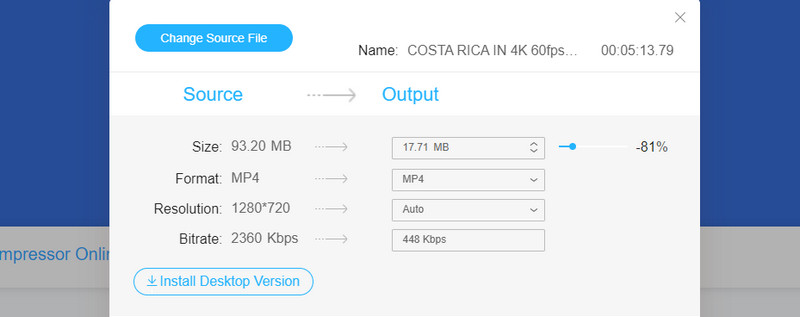
2. Clideo
En annan ännu adekvat videokompressor online är Clideo. Med den kan du ladda upp filer från molnlagringstjänster online som Google Drive, Dropbox och till och med från din dator. Om videon publiceras online kan du använda videons URL för att ladda upp den. Oavsett vilken plattform du använder kan du enkelt komprimera videor. Oavsett om du använder iPhone, Mac, Windows, Android eller iPhone.
Dessutom är verktyget tillgängligt för offlinekomprimering av videor. Specifikt kan du använda det på din iPhone eller iPad-enhet. Utöver det är komprimeringsinställningarna mycket anpassningsbara. Det gör att du kan komma fram till önskad utgång.
Fördelar:
- Kompatibel med nästan alla webbläsare.
- Det tillåter uppladdning från Google Drive och Dropbox.
- Använd videons URL för uppladdning.
Nackdelar:
- Relativt långsam videouppladdning.
- Den kan bara acceptera 500 MB för en enda session.
- Lägger till vattenstämpel på videoutgången.
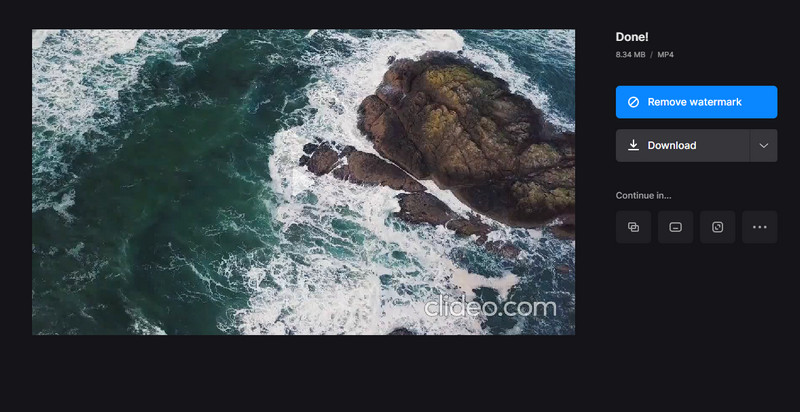
3. Online UniConverter
Nästa på listan är Online UniConverter. Detta program fungerar perfekt som ett online MP4-videokompressorprogram. Ändå, oavsett videoformat, kan du förvänta dig att få en anständig videokvalitet efter att ha bearbetat filer med denna onlinevideokompressor. På liknande sätt kan du importera filer från Dropbox och Google Drive. Därför görs allt via din webbläsare och utan att ladda ner en applikation.
Utöver det kan du välja mellan filstorlek och komprimeringsmetoder med variabel bithastighet. För ytterligare anpassning kan du också justera videoupplösningen och formatera efter dina önskemål.
Fördelar:
- Komprimera videor med hjälp av en webbläsare och internetanslutning.
- Det lägger inte till vattenstämplar till utdatavideon.
- Brett utbud av stöd för upplösningar och format.
Nackdelar:
- Ett begränsat antal kompressioner.
- Snabb komprimering sker endast under en stabil internetanslutning.
4. KeepVid Online Video Compressor
Med KeepVid Online Video Compressor krymper du videons storlek på webbsidan direkt för olika ändamål. Förutom att komprimera videofiler är verktyget också användbart för att konvertera och spela in. Oavsett om dina videor sparas i filformaten MP4, AVI eller MOV, kan verktyget hantera dem åt dig.
Bortsett från det erbjuder den också anpassade inställningar så att du kan välja mellan alternativ för hög, medium och låg videokvalitet. Verktyget är så bra eftersom det låter dig komprimera videofiler för e-post. Därför, om du är van vid att skicka videor via denna plattform, kan du dra nytta av verktyget.
Fördelar:
- Finns i olika utskriftskvaliteter
- Komprimera videor för att skicka på e-post.
- Finns i olika upplösningsinställningar.
Nackdelar:
- Det ger inga inställningar för bithastighet.
- Stödet för videofilformat är begränsat.
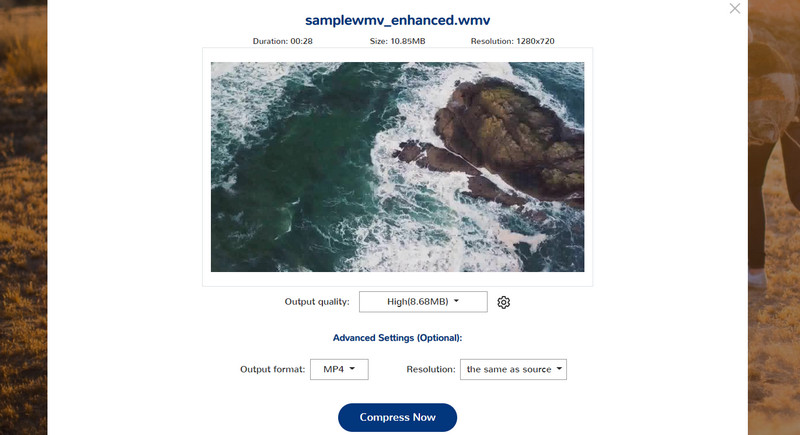
5. Akonvertera
Du kan också lita på Aconvert som din gratis onlinevideokompressor för stora filer. Det är ett webbaserat program som packar ett gäng medie- och dokumentmanipuleringsverktyg. På samma sätt låter den dig lägga till filer från filvärdtjänster och din dators hårddisk. Det bästa av allt är att det finns en mängd olika utdatavideofilformat att välja mellan.
Dessutom anpassar du bithastighet, bildhastighet, videoaspekt och videostorlek efter dina behov. Du kan också stänga av ljudinspelningen i videon som du vill. Mallbiblioteket med rik upplösning är en av höjdpunkterna i detta verktyg, vilket gör det önskvärt för många onlineanvändare.
Fördelar:
- Importera videor från Google Drive och Dropbox.
- Ett stort urval av förinställningar för upplösning är tillgängliga.
- Den kommer med andra dokumentbehandlingsverktyg.
Nackdelar:
- Den tillåter bara en maximal videostorlek på 200 MB.
- Begränsade fildelningsmöjligheter.

6. Du komprimerar
Den här listan skulle inte vara komplett utan YouCompress. Programmet erbjuder en snabb och enkel komprimering av video-, ljud- och bildfiler. Dessutom gör inte programmet det lägg till en vattenstämpel på videon utdata även efter bearbetning av filen. Det spelar ingen roll hur lång videon är eftersom verktyget fungerar oavsett. Det finns med andra ord ingen begränsning för antalet eller storleken på videon du vill komprimera.
Dessutom kan du använda den som en online MP4-videokompressor gratis. Inte bara för videor, utan du kan också använda programmet för att komprimera filer, inklusive GIF, JPEG, MP3 och många fler. Det är faktiskt ett fördelaktigt program för olika komprimeringsändamål.
Fördelar:
- Den kommer med ett enkelt och lättförståeligt gränssnitt.
- Videor som bearbetas med det här verktyget kommer inte med en vattenstämpel.
- Den komprimerar automatiskt videor utan ytterligare inställningar.
Nackdelar:
- Användare kan inte konfigurera parametrarna för videon.
- Brist på stöd för videoformat.
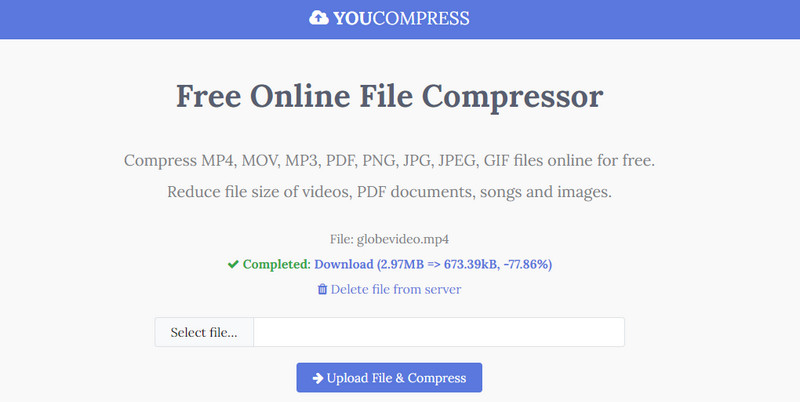
7. PS2PDF
Att komprimera en videofil bekvämt på en webbaserad app kan realiseras med PS2PDF. Det är ett praktiskt verktyg eftersom det erbjuder flera olika komprimeringsmetoder för att minska storleken på en videofil. Beroende på dina personliga preferenser kan du välja att förinställa kvalitet, variabel bithastighet, procent och konstant bithastighet. På samma sätt finns det inga begränsningar för videofilstorlek.
Dessutom låter onlinevideokompressorn dig justera storleken på videoutgången. På det sättet kan du spela det på din enhet i din mest lämpliga visningspreferens. För bästa resultat är det bäst att välja lägre kompressionshastigheter. Tiden är dock äventyrad. Alternativt kan du välja snabb komprimering men kvaliteten står på spel.
Fördelar:
- Stöder batch-filkomprimering.
- Finns i olika komprimeringsmetoder.
- Ladda upp från filvärdtjänster som Google Drive.
Nackdelar:
- Videoutgångar exporteras enbart till MP4.
- Inget stöd för fildelning.
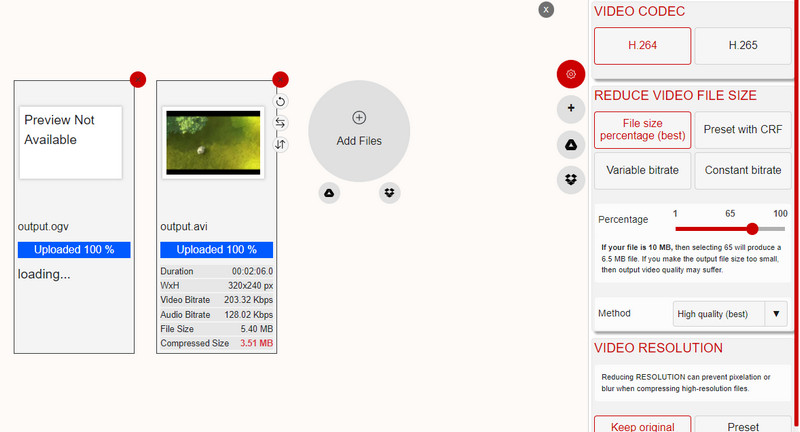
8. Zamzar
Sist men definitivt inte minst är Zamzar. Denna videokompressor online fungerar perfekt på alla webbläsare. I första hand är verktyget utvecklat för att konvertera filer som stöder tusen filformat. Ändå är en annan värdefull funktion i den här appen komprimeringsförmågan. Du kan ladda upp från din hårddisk direkt och använda videons URL.
Tänk bara på att varaktigheten av komprimeringsprocessen beror på videons längd. Ju längre videon är, desto längre tid tar det att avsluta. Det finns dock ingen vattenstämpel i videon.
Fördelar:
- Inga gränser för de dagliga filkomprimeringarna och konverteringarna.
- Grundläggande komprimeringsalternativ erbjuds.
- Smidig uppladdningsprocess.
Nackdelar:
- Den maximala videofilstorleken är begränsad till 50 MB.
- Ett begränsat antal samtidiga filbearbetningar.
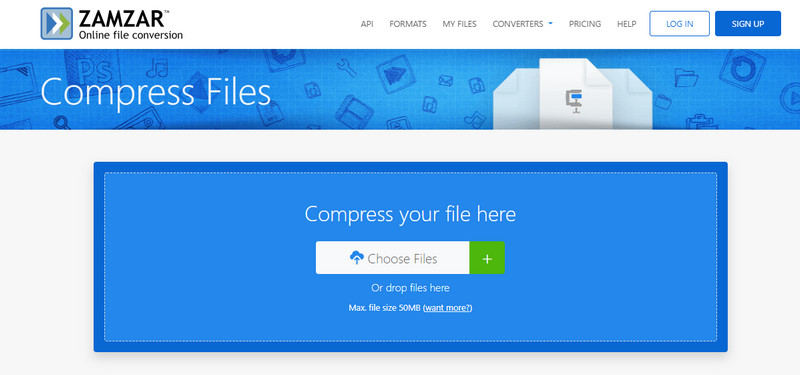
Del 2. Vanliga frågor om onlinevideokompressorer
Varför är mina komprimerade filer ibland större?
Denna situation uppstår vanligtvis på grund av den konfiguration du ställer in för komprimeringen. Säg att bithastigheten fortfarande är hög. Med största sannolikhet kommer produktionen också att bli större.
Kan jag komprimera filer under 100 MB?
Ja. Det är definitivt möjligt med filprogram som 7Zip eller WinRAR. Å andra sidan kan Vidmore Video Compressor Online komprimera upp till 90% vilket resulterar i en mindre filstorlek.
Hur komprimerar jag videofiler på en iPhone?
iOS mobila enheter har inte en standardapplikation för komprimering. Ändå kan du klippa videon för att minska den totala storleken på videon. För ett dedikerat program finns det många tillgängliga komprimeringsverktyg på App Store.
Slutsats
De åtta videokompressor online verktygen ovan kan hjälpa dig att komprimera videor på din dator. Nu kan du snabbt minska storleken på dina videor. Oavsett om du komprimerar dem för e-post eller för sociala medieplattformar. Alla dessa kan hanteras med de ovan nämnda programmen.


